Excelで、シートのデーターをほかのSheetで利用したい場合どうするか?
例えばSheet1の合計データーを他のシートでそのまま利用したい。
Sheet1を修正したら、他のシートの表示にダイレクトに反映させたいってな場合の方法を。
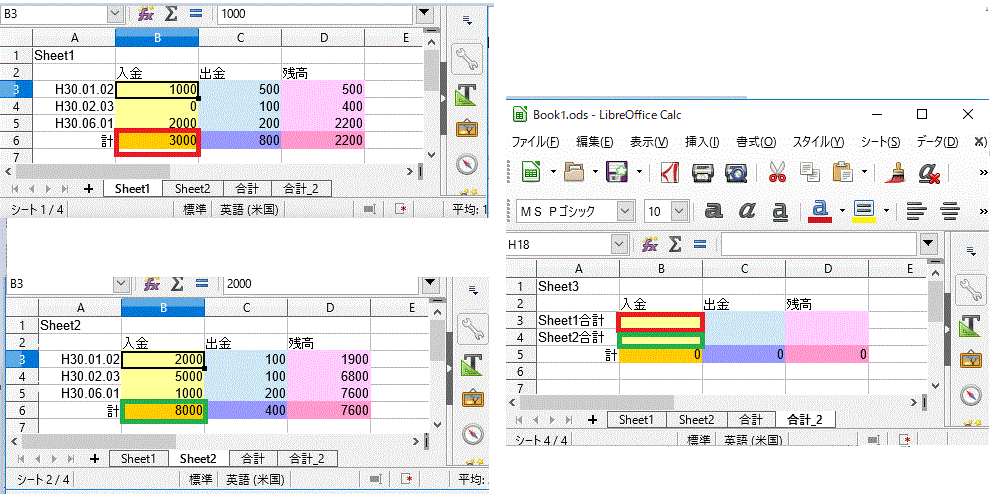
[例)合計2のSheetのB3セルにSheet1の入金合計を、B4セルにSheet2の入金合計を反映させる]
シートのデータをほかのSheetのセルにダイレクトに反映させる方法-Excelの場合
1.コピー元のSheetのセルをクリックやドラッグで範囲指定。
2.右クリック→コピー。
*CTRL+C等でもコピーできる。
3.コピー先のシートを表示させ、表示させたいセルの上で右クリック。
4.形式を選択して貼り付けを選ぶ。
5.「すべて」を選択し、「リンク貼り付け」のボタンをクリック。
OpenOfficeCalcやLibreOfficeCalcでSheetのデータをほかのSheetのセルにダイレクトに反映させる方法
OpenOfficeCalcやLibreOfficeCalcの場合もExcelとほぼ同じやり方でOK。
5.で「リンク」をチェックする。
複数の書式が含まれる場合
貼り付けたデーターの中に、複数の書式が含まれている場合、####というように、数字が表示されないことがある。
この場合は、1から5の操作をしたあとで、それぞれの行や列の書式を指定しなおすと、ちゃんと表示できる。
これで、Aのシートを変更すれば、Bのシートのデーターもダイレクトに変更されるようになる。
なかなか便利な機能なので是非とも使ってみて。

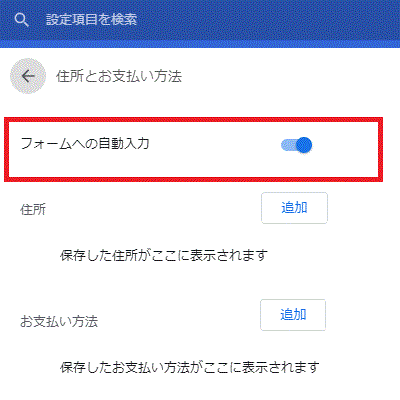
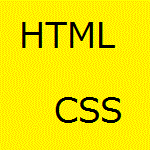
コメント